كيفية عمل نسخة احتياطية من ملفاتي في أوبونتو؟ – العملية كاملة
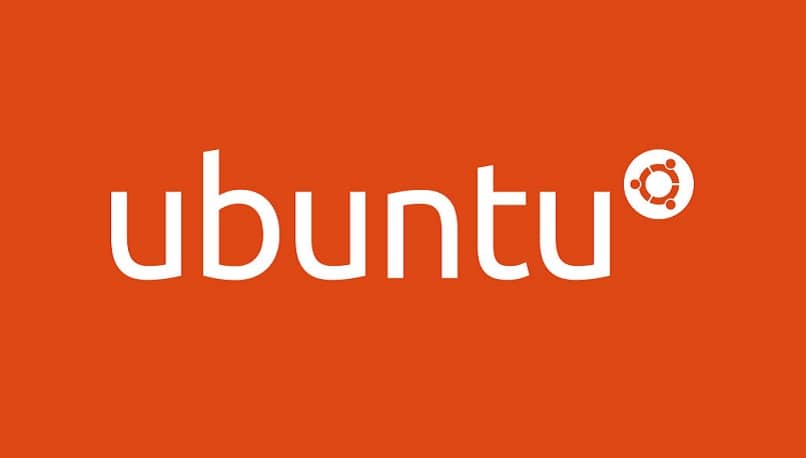
المعلومات التي نخزنها على جهاز الكمبيوتر الخاص بنا مهمة جدًا بالنسبة لنا ، ولهذا السبب فإن معرفة كيفية عمل نسخة احتياطية في Ubuntu أمر ضروري ، واليوم في Mira How to Do It سنشرح كيف يمكنك تحقيق ذلك. ثم احفظه على جهاز خارجي أو قم بتحميله على السحابة ، حتى لا تفقده أبدًا.
كيفية إعداد تطبيق Deja Dup وإنشاء نسخة احتياطية على Ubuntu؟
يحتوي Ubuntu على تطبيق يتم تثبيته افتراضيًا ، ويسمى Deja Dup ، وسيسمح لنا هذا التطبيق بعمل نسخة احتياطية ، ولكن قبل البدء ، من الجيد أن تعرف إصدار Ubuntu الموجود على جهاز الكمبيوتر الخاص بك.
بمجرد القيام بذلك لبدء استخدام Deja Dup ، يجب عليك النقر فوق الرمز الموجود أعلى مشغل Unity ، ثم يجب عليك كتابة شريط البحث Deja Dup. سيظهر رمز على شكل خزنة ، يجب النقر فوقه.
سيفتح التطبيق تلقائيًا ، وتكون واجهته أساسية جدًا ، ولكنها كافية تمامًا لعمل نسخة احتياطية. على الجانب الأيسر سترى قائمة بأقسام مختلفة. في هذه الحالة ، نحن مهتمون بالذي يشير إلى العرض العام أو يمكن أن يظهر أيضًا باعتباره نظرة عامة.
في هذا القسم سترى خيارين. الأول هو إنشاء نسخة احتياطية والثاني هو استعادة النسخ الاحتياطية. في الجزء السفلي من جميع الخيارات المعروضة ، يمكنك العثور على زر التثبيت أو التثبيت.
لذلك عليك بعد ذلك فتح نافذة المحطة الطرفية ، لهذا استخدم المجموعة التالية من مفاتيح Ctrl و Alt و T ، وكلها في نفس الوقت. الآن يجب عليك كتابة الأمر التالي: sudo apt-get install المزدوجة متبوعًا بهذا النوع الآخر sudo apt-get install –reinstall python-gi. أغلق التطبيق الآن ثم أعد فتحه.

كيف تختار الملفات أو المستندات المراد نسخها احتياطيًا؟
لاختيار الملفات والمستندات التي تريد نسخها احتياطيًا ، يجب النقر فوق الخيار الذي يشير إلى حفظ المجلدات. المجلد الرئيسي ، الذي تمت إضافته بالفعل افتراضيًا ، مما يعني أنه سيتم نسخ الملفات والمجلدات الرئيسية الأخرى احتياطيًا.
المجلد الرئيسي هو نفسه المستندات الخاصة بي ، حيث ستكون هناك مقاطع الفيديو والصور والموسيقى والمستندات والمجلدات الأخرى التي قمت بإنشائها. بشكل منفصل ، يوجد في الصفحة الرئيسية أيضًا سجلات التكوين الخاصة بالتطبيقات.
هذا هو السبب في أن العديد من الأشخاص الذين لديهم هذا المجلد الرئيسي يقومون بنسخهم الاحتياطية ، على الرغم من وجود مجلدات أخرى بها ملفات مهمة تريد أيضًا إنشاء نسخة منها. لذلك لتحديده ، يجب النقر فوق زر علامة الجمع + الموجود في الأسفل ، ثم ابحث فقط عن المجلدات التي تريد إضافتها.
كيف تمنع بعض ملفات أوبونتو من النسخ الاحتياطي؟
يمكنك اختيار عدم إجراء نسخ احتياطي لبعض المجلدات. لتخطي تطبيق Deja Dup ، عليك فقط النقر فوق الخيار الذي يقول “المجلدات التي يجب تجاهلها”.
سترى أنه تم تعيين مجلدات التنزيلات والمهملات ليتم تجاهلها افتراضيًا ، ويمكنك تغيير هذا إذا كنت تريد ذلك.
إذا كنت ترغب في تجاهل المجلدات الأخرى ، يجب عليك النقر فوق الزر الذي يحتوي على رمز “+” في الجزء السفلي من شاشتك. ثم ابحث فقط عن المجلد الذي تريد تخطيه. إذا كنت تريد إسقاط عدة مجلدات ، فيجب عليك تكرار هذا الإجراء لكل مجلد. إذا تم تمييز أحد المجلدات على أنه تم التجاهل ولا تريد تخطيه ، فانقر فوق اسمه ثم انقر فوق الزر الذي يبدو مثل هذا “-“.

كيف تخزن مجلدات النسخ الاحتياطي في أوبونتو؟
أحد القرارات المهمة للغاية التي يتعين عليك اتخاذها هو مكان حفظ النسخة الاحتياطية التي أنشأتها للتو. نظرًا لأنه إذا قمت بحفظها في نفس محرك الأقراص حيث توجد ملفاتك ، فقد تتعرض لخطر فقدانها.
إذا فشل محرك الأقراص الثابتة ، على سبيل المثال ، فستفقد كل من الملفات الأصلية والنسخة الاحتياطية. بعد ذلك سنترك لك بديلين حتى تتمكن من حفظ نسختك الاحتياطية وعدم فقدها.
على قرص صلب “خارجي”
الخيار الأول لحفظ نسختك الاحتياطية وهو فكرة جيدة هو استخدام جهاز خارجي ، إما محرك أقراص ثابت خارجي أو حتى جهاز USB مثل محرك أقراص فلاش.
تثبيت دروب بوكس
خيار آخر هو إضافة نسختك الاحتياطية إلى بعض التخزين السحابي مثل Dropbox أو Google Drive أو أي شيء آخر. حتى تتمكن من حفظ ملفاتك بأمان ، حتى لو فشل جهاز الكمبيوتر الخاص بك.
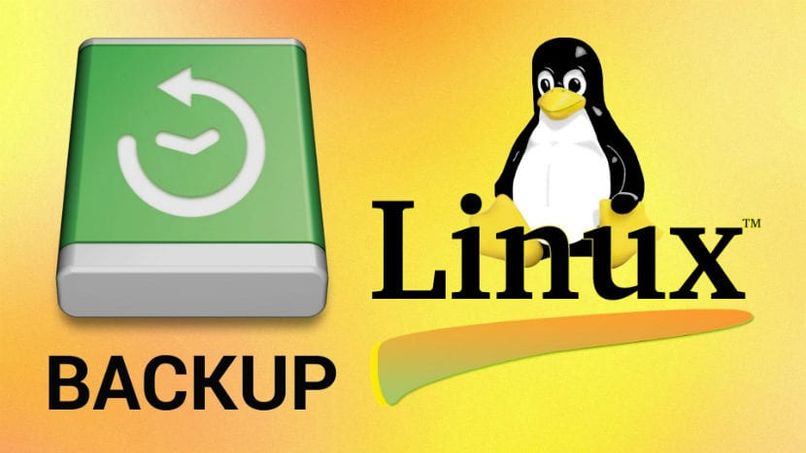
ما الذي يجب فعله لتفعيل التردد التلقائي للنسخ الاحتياطية في أوبونتو؟
إذا كنت تستخدم جهاز الكمبيوتر الخاص بك كثيرًا لحفظ الملفات ، فمن الجيد التخطيط عندما تريد عمل نسخة احتياطية أخرى ، بحيث يتم إجراؤها تلقائيًا وبشكل منتظم ، في حالة حدوث شيء ما ، فلن تفقد الكثير من المعلومات. للقيام بذلك ، ما عليك سوى النقر فوق الزر الذي يشير إلى الخطة. هذا القسم سترى ثلاثة خيارات.
- الأول: تشغيل النسخ الاحتياطي أو إيقاف تشغيله تلقائيًا.
- الخيار الثاني هو: كم مرة تريد إجراء النسخ الاحتياطي
- وأخيرًا ، هناك خيار الوقت الذي تريد الاحتفاظ بالنسخة فيه.
في الخيار الأول ، إذا كنت تريد جدولة الوقت الذي تريد إجراء النسخ الاحتياطية فيه ، فما عليك سوى تمرير زر النسخ الاحتياطي التلقائي إلى خيار English power ON. في الخيار الثاني خيار التردد ، يمكنك وضع النسخ الاحتياطية التي ستعمل كل يوم أو في نهاية الأسبوع. وباستخدام الخيار الأخير ، يمكنك ضبط المدة التي تريد إجراء النسخ الاحتياطية خلالها.
- لمدة 6 أشهر تقريبًا.
- لمدة عام كامل.
- للأبد.







